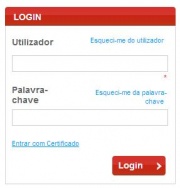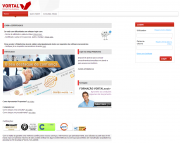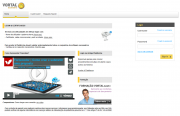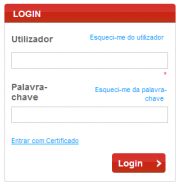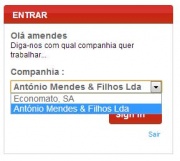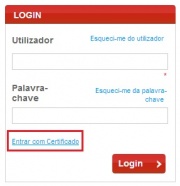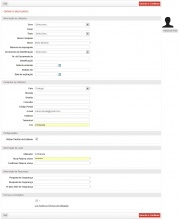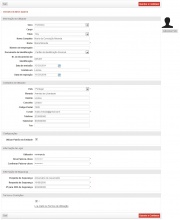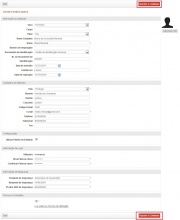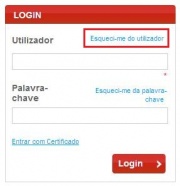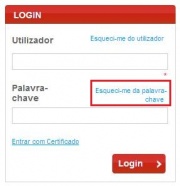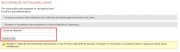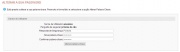Da Help Online
(Diferença entre edições)
|
|
| Linha 47: |
Linha 47: |
| | No site do seu mercado, [http://portugal.vortal.biz/econstroi econstroi] ou [http://portugal.vortal.biz/vortalgov vortalGOV], clique em '''Login'''. | | No site do seu mercado, [http://portugal.vortal.biz/econstroi econstroi] ou [http://portugal.vortal.biz/vortalgov vortalGOV], clique em '''Login'''. |
| | <br> | | <br> |
| - | É-lhe apresentada a página de entrada na antiga plataforma. | + | {{image|LoginPage2.png}} |
| | + | {{image|LoginPage3.png}} |
| | + | |
| | + | É-lhe apresentada a página de entrada na plataforma. |
| | | | |
| | | image = | | | image = |
| - | {{image|Login_02.jpg}} | + | {{image|LoginPage1.png}} |
| - | {{image|Login_03.jpg}} | + | {{image|LoginPage.png}} |
| | }} | | }} |
| | | | |
| Linha 57: |
Linha 60: |
| | | number = 2 | | | number = 2 |
| | | description = | | | description = |
| - | Para aceder à plataforma '''VORTALnext>''', na frase '''Para aceder à VORTALnext> clique aqui''' clique em '''aqui'''.
| + | Na página de login da plataforma '''VORTALnext>''' coloque o seu nome de utilizador e palavra-chave. de seguida, clique em '''Login'''. |
| - | <br>
| + | |
| - | É-lhe apresentada a página de login da plataforma '''VORTALnext>'''.
| + | |
| | | | |
| - | | image = {{image|Login_04.jpg}} | + | | image = {{image|LoginPage4.png}} |
| | }} | | }} |
| | | | |
| Linha 67: |
Linha 68: |
| | | number = 3 | | | number = 3 |
| | | description = | | | description = |
| - | Caso o seu utilizador esteja associado a mais do que uma entidade é-lhe solicitado que seleccione a entidade onde pretende efectuar o login. | + | Caso o seu utilizador esteja associado a mais do que uma entidade é-lhe solicitado que selecione a entidade onde pretende efetuar o login. |
| | | | |
| | | image = {{image|Login_05.jpg}} | | | image = {{image|Login_05.jpg}} |
Revisão das 09h49min de 17 de Abril de 2014
 Visão Global
Visão Global
O login é a porta de entrada na plataforma.
Com nome de utilizador e palavra-chave ou somente com certificado, pode aceder à plataforma, à sua área de trabalho, aos seus negócios.
 Como?
Como?
 Efectuar o Login
Efectuar o Login
No site do seu mercado, econstroi ou vortalGOV, clique em Login.
É-lhe apresentada a página de entrada na plataforma.
Na página de login da plataforma VORTALnext> coloque o seu nome de utilizador e palavra-chave. de seguida, clique em Login.
Caso o seu utilizador esteja associado a mais do que uma entidade é-lhe solicitado que selecione a entidade onde pretende efetuar o login.
É-lhe apresentada a sua área de trabalho na plataforma, de acordo com os serviços subscritos pela entidade e com o seu perfil de utilizador.
Caso ainda não tenha subscrito qualquer serviço na plataforma é-lhe apresentada a área de Como Começar.
 Efectuar Login com Certificado
Efectuar Login com Certificado
No site do seu mercado econstroi ou vortalGOV clique em Login.
É-lhe apresentada a página de entrada na antiga plataforma.
Para aceder à plataforma VORTALnext>, na frase Para aceder à VORTALnext> clique aqui clique em aqui.
É-lhe apresentada a página de login da plataforma VORTALnext>.
Clique em Entrar com Certificado.
No login com certificado não necessita de preencher o nome de utilizador e palavra-chave.
Se o certificado seleccionado não for válido para executar a acção, a plataforma informa-o.
Caso o seu utilizador esteja associado a mais do que uma entidade é-lhe solicitado que seleccione a entidade onde pretende efectuar o login.
É-lhe apresentada a sua área de trabalho na plataforma, de acordo com os serviços subscritos pela entidade e com o seu perfil de utilizador.
Caso ainda não tenha subscrito qualquer serviço na plataforma é-lhe apresentada a área de Como Começar.
 Efectuar login com utilizador criado pelo responsável
Efectuar login com utilizador criado pelo responsável
No site do seu mercado econstroi ou vortalGOV clique em Login.
É-lhe apresentada a página de entrada na antiga plataforma.
Para aceder à plataforma VORTALnext>, na frase Para aceder à VORTALnext> clique aqui clique em aqui.
É-lhe apresentada a página de login da plataforma VORTALnext>.
Preencha o nome de utilizador e palavra-chave definidos pelo responsável e clique em Login.
Caso não tenha estes dados terá de entrar em contacto com o responsável.
São-lhe apresentados os dados definidos pelo responsável para o seu utilizador.
Valide e corrija os dados existentes.
Preencha os dados em falta.
Defina uma nova palavra-chave.
Assinale a opção Li e Aceito os Termos de Utilização.
Clique em Guardar e Continuar.
É-lhe apresentada a sua área de trabalho, de acordo com o perfil de acesso que lhe foi atribuído.
 Esqueceu-se do seu utilizador?
Esqueceu-se do seu utilizador?
Na área de login clique em Esqueci-me do utilizador.
 Recuperação de palavra-chave com certificado de autenticação
Recuperação de palavra-chave com certificado de autenticação
Na área de login clique em Esqueci-me da palavra-chave.
Clique em Recupere a palavra-chave utilizando um Certificado de Autenticação associado à sua conta..
Clique em Click aqui para efectuar login e aceder às configurações do seu utilizador.
 Recuperação de palavra-chave com pergunta de segurança e email
Recuperação de palavra-chave com pergunta de segurança e email
Na área de login clique em Esqueci-me da minha palavra-chave.
Na janela de recuperação de palavra-chave seleccione Recupere a sua palavra-chave utilizando o e-mail da Questão de Segurança..
Preencha o seu nome de utilizador e clique em Enviar e-mail.
No endereço de e-mail associado ao seu utilizador vai receber um e-mail com um link.
Ao clicar sobre o link, é-lhe apresentada a página de recuperação de palavra-chave.
Responda à pergunta de segurança e defina uma nova palavra-chave.
Clique em Alterar palavra-chave.
Faça login na plataforma com o seu nome de utilizador e a palavra-chave que acabou de definir.